Windgeräusche mit Premiere Pro und Audition aus Videos entfernen |
|
Wer kennt es nicht, man möchte draußen etwas filmen und der Wind weht. Man hat zwar eine Kamera dabei, aber keinen Windschutz für das eingebaute Mikrofon und auch kein externes Mikrofon mit Windschutz. Man filmt dennoch und enthält Videoaufnahmen mit hässlichen Hintergrundgeräuschen. |
|
| Wie wird es nun gemacht? Es ist ganz einfach. Zuerst einmal in der Timeline von Premiere Pro mit einem Rechtsklick der Maus auf das entsprechende Video das unten zu sehende Menü öffnen und dann "Clip in Adobe Audition bearbeiten" anklicken. | |
|
|
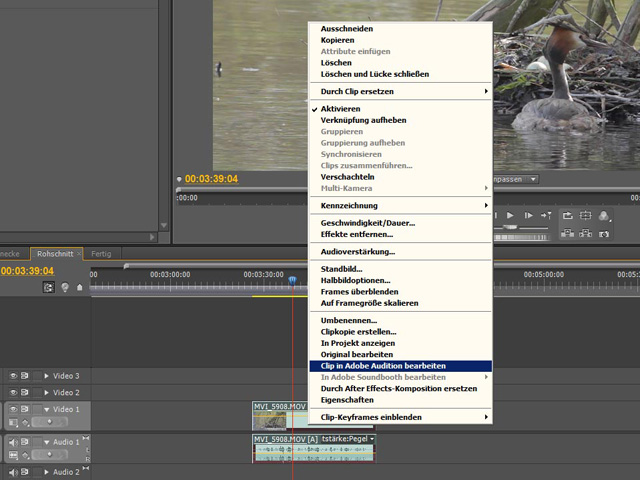 |
|
| Audition wird gestartet und man sieht unten stehendes Fenster. Nun auf das Symbol "Spektralfrequenzanzeige öffnen" klicken (gelber Pfeil). | |
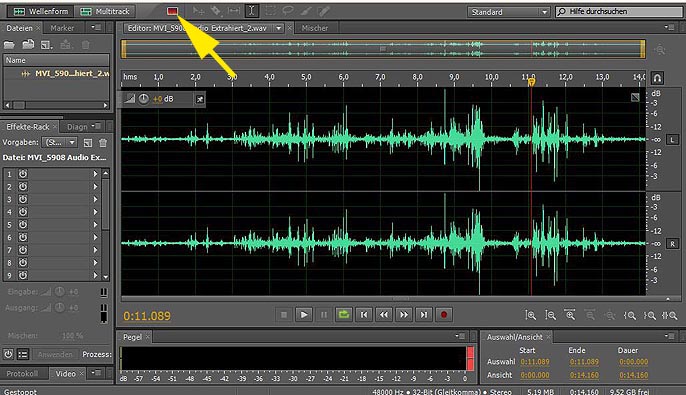 |
|
| Dadurch wird die Spektralfrequenzanzeige sichtbar. Die Laute der Windgeräusche können hier sehr leicht an der gelben Färbung erkannt werden (gelber Pfeil). Genau diese gelben Bereiche müssen entfernt werden. | |
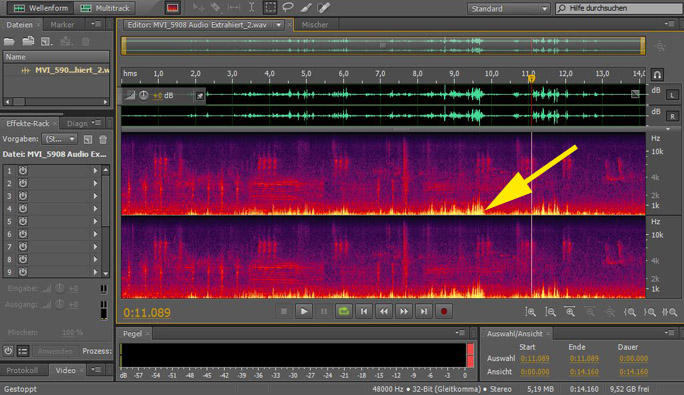 |
|
| Dazu wird der Bereich, der die gelbe Färbung aufweist, mit der Maus markiert. Es genügt, wenn man nur in der oberen Spur die Markierung vornimmt, diese wird automatisch auf die untere Spur übertragen. Zum Markieren einfach die Maus an der einen Ecke ansetzen und mit gedrückter linken Maustaste zur anderen Seite ziehen. | |
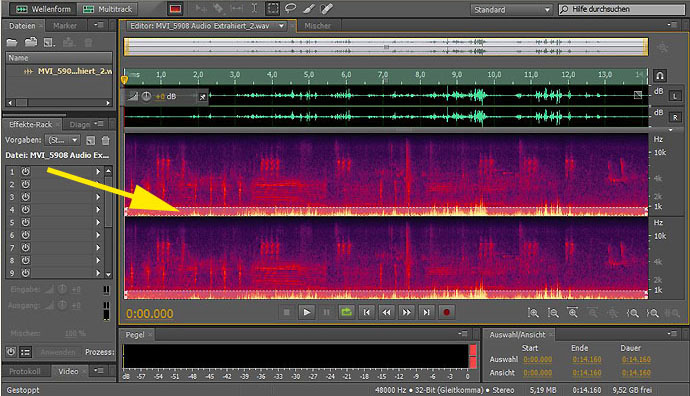 |
|
| Nun einfach den markierten Bereich löschen und das Problem ist fast schon gelöst. | |
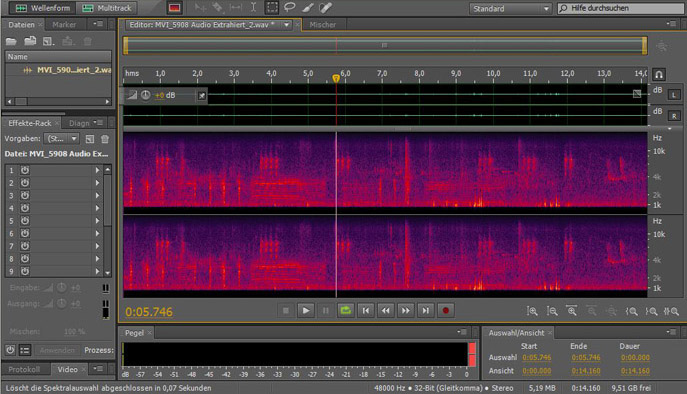 |
|
| Sollten noch weitere störende Bereiche sichtbar sein, kann man diese ebenfalls markieren und entfernen. | |
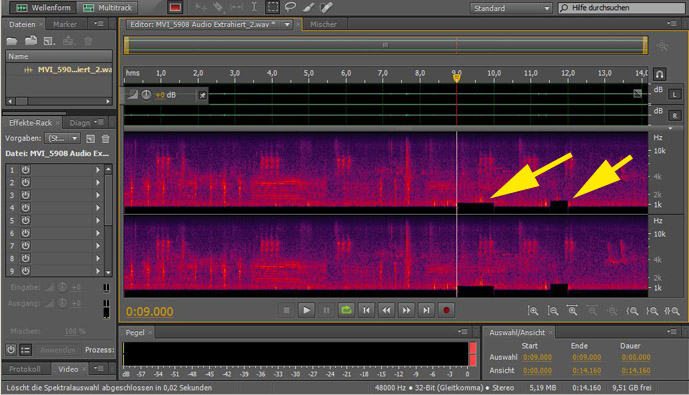 |
|
Abschließend werden die Änderungen einfach in Audition gespeichert und das Programm geschlossen. Man landet dann wieder in Premiere Pro und der Audiopart der entsprechenden Videodatei in der Timeline ist ausgetauscht worden. Der neue Audiopart wird mit dem Namen des Videos und dem Anhängsel "Audio extrahiert.wav" gespeichert und ist im Projektfenster zu sehen. Bedenken sollte man aber noch, dass der Audiopart in der Timeline ausgetauscht wird, der ursprüngliche Audiopart wird dabei überschrieben. |
|
| Nun noch ein weiteres Beispiel, allerdings mit Premiere Pro CC und Auditon CC erstellt. | |
| Wie im vorherigen Beispiel den Audiopart direkt aus Premiere Pro heraus per Dynamic Link nach Audition schicken, dann aber das Pinselauswahl Werkzeug anklicken und die gewünschte Größe und Deckkraft einstellen. | |
| Mit dem Pinsel dann die gewünschten Störgeräusche (hier die Windgeräusche) im unteren Bereich eines der 2 Fenster markieren. Die Arbeit mit dem Pinsel bietet gegenüber der vorherigen Methode die Möglichkeit, die Störgeräusche ganz exakt zu erfassen. | |
Die markierten Bereiche einfach löschen und dann das Video abspeichern. |
|
| Hier nun das Video. Die Aufnahmen zeigen Hyzintharas, gefilmt von Stefan Behrens im brasilianischen Pantanal. | |